Por qué su iPhone le pide que "confíe en esta computadora" (y si debe)

Conecte su iPhone o iPad a un puerto USB y se le preguntará si desea "Confiar en Esta computadora. "Incluso puede ver este mensaje cuando conecte su iPhone o iPad a un cargador USB.
Este aviso ayuda a proteger su iPhone de cargadores maliciosos. También garantiza que nadie pueda arrebatarle su iPhone y acceder a sus datos desde una computadora sin su código de acceso.
Una computadora o dispositivo está intentando acceder a sus archivos
Verá este mensaje cuando una computadora u otro dispositivo esté "desconectado". Si conectaste tu iPhone está intentando acceder a tus archivos. Por ejemplo, la primera vez que conecte su iPhone a una Mac o PC que ejecute iTunes, debe "confiar en esta computadora" antes de poder acceder a sus archivos y administrar su dispositivo desde iTunes.
Este mensaje de alerta solo aparece cuando tu iPhone o iPad está desbloqueado Esto significa que alguien no puede tomar su iPhone y conectarlo a su PC para obtener sus archivos. Primero deberá desbloquearlo.
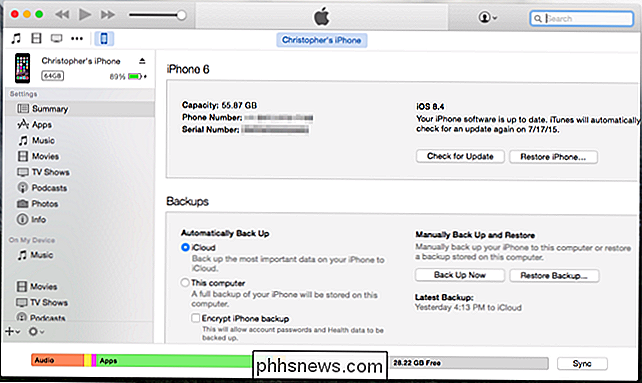
Evitar el uso de jugo
RELACIONADO: ¿Qué es "Juicing Jacking"? y ¿debo evitar los cargadores públicos de teléfonos?
Si conecta su iPhone o iPad a un cargador USB y ve este mensaje, no lo acepte. Esto daría acceso a tus archivos a cualquier dispositivo en el que estés conectado. Por ejemplo, si alguna vez lo conecta a un cargador USB en un lugar público y ve esta alerta, solo diga que no.
"Juice jacking" es un ataque que utiliza cargadores USB comprometidos para acceder a los archivos en los dispositivos. Apple agregó este aviso en iOS 7 para evitar dichos ataques, asegurando que los archivos de su teléfono o tableta estén protegidos de los dispositivos en los que lo conecte, a menos que usted esté de acuerdo específicamente. Debido a que el cable de carga es el mismo que el cable de transferencia de datos, brinda una capa adicional de seguridad que le permite cargar su dispositivo sin darle acceso a un cargador malintencionado a sus cosas.

¿Qué sucede si no confía en la computadora?
Si no confía en una computadora o dispositivo en el que está conectado, no podrá acceder a sus archivos. Su iPhone o iPad seguirá cargándose normalmente, por lo que no existe ningún riesgo real al conectar su teléfono o tableta a un puerto de carga USB en un lugar público o la computadora portátil de otra persona, si eso es todo lo que tiene disponible. Solo asegúrate de decir "No confíes" si ves la ventana emergente. Si deja el teléfono bloqueado todo el tiempo, simplemente no confiará en el dispositivo que está conectado por defecto.
Si cambia de opinión más tarde
Si accidentalmente tocó "No confíe" y realmente quiere para confiar en la computadora, no te preocupes. Verás esta alerta cada vez que conectes tu iPhone o iPad al dispositivo. Simplemente desenchufa tu iPhone o iPad y vuelve a conectarlo. Verás el mensaje de nuevo y puedes aceptar confiar en la computadora. Si no ve el mensaje por alguna razón, intente reiniciar su iPhone o iPad.
Si accidentalmente tocó "Confiar" y confió en un dispositivo en el que no quiere confiar, su iPhone o iPad normalmente recordará esta opción y confía en la computadora cada vez que la conectas. Probablemente quieras desenchufar primero tu iPhone o iPad si no confías en el dispositivo en el que está conectado. A continuación, tendrá que borrar la lista de todas las computadoras de confianza en su iPhone o iPad.
A partir de iOS 8, puede hacer esto en Configuración> General> Restablecer. Toque "Restablecer configuración de red", que borrará la lista de computadoras de confianza junto con su configuración de red, o "Restablecer ubicación y privacidad", que borrará la lista de computadoras de confianza junto con su ubicación y configuración de privacidad. Después de hacerlo, recibirá el mensaje "¿Confiar en esta computadora?" Cada vez que vuelva a conectar su teléfono a un dispositivo hasta que vuelva a confiar en él.
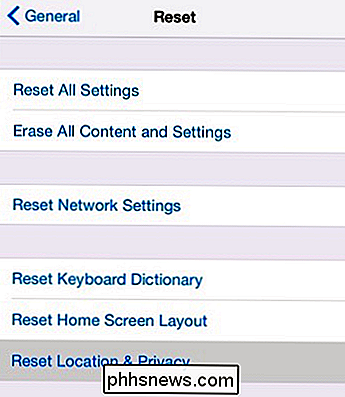
¿Qué hace exactamente que esta computadora exista?
Confiar en una computadora expone los datos de su iPhone o iPad, todo lo que puede acceder a través de iTunes. Esto incluye tus fotos, archivos, contactos, archivos multimedia, configuraciones y más. Una computadora de confianza puede extraer archivos de su dispositivo e insertar archivos en él. Básicamente, todo lo que puede hacer desde iTunes puede ser realizado por una computadora de confianza.
Esto no es gran cosa si realmente confías en una computadora y estás sentado frente a ella. El aviso solo garantiza que usted tiene el control de los dispositivos que tienen este acceso, y que los cargos aleatorios no tienen acceso irrestricto a su teléfono o tableta.
Entonces, ¿debería "confiar en esta computadora"? Bueno, si es tu propia computadora y planeas usar iTunes o un programa similar para acceder a los archivos de tu dispositivo, adelante. Si lo conecta a la computadora de otra persona para cargarlo o ve el mensaje después de enchufarlo a un cargador USB, responda que no. Siempre puede volver a conectar el dispositivo y aceptar confiar en él si necesita confiar en la computadora en el futuro.
Crédito de la imagen: JMarler en Flickr

Cómo ver qué aplicaciones están drenando la batería de su Mac
Su Mac rastrea el "impacto de energía" de cada aplicación en ejecución en algunos lugares. Al igual que en un iPhone o iPad, puede ver exactamente qué aplicaciones utilizan la mayor cantidad de energía y ajustar el uso en consecuencia para que no se agote. Las aplicaciones no son lo único que agota la batería, por supuesto .

Cómo crear y modificar firmas en Apple Mail en macOS
Entre las muchas y variadas funciones de Apple Mail está la capacidad de definir y establecer firmas para que su correo electrónico se anexe con su cita favorita, fuera anuncios de la oficina, o información de contacto. Crear, modificar y aplicar firmas en Apple Mail en macOS es muy sencillo, y lo mejor de todo es que puedes crear varias firmas para una cuenta y aplicarlas de diferentes maneras.



